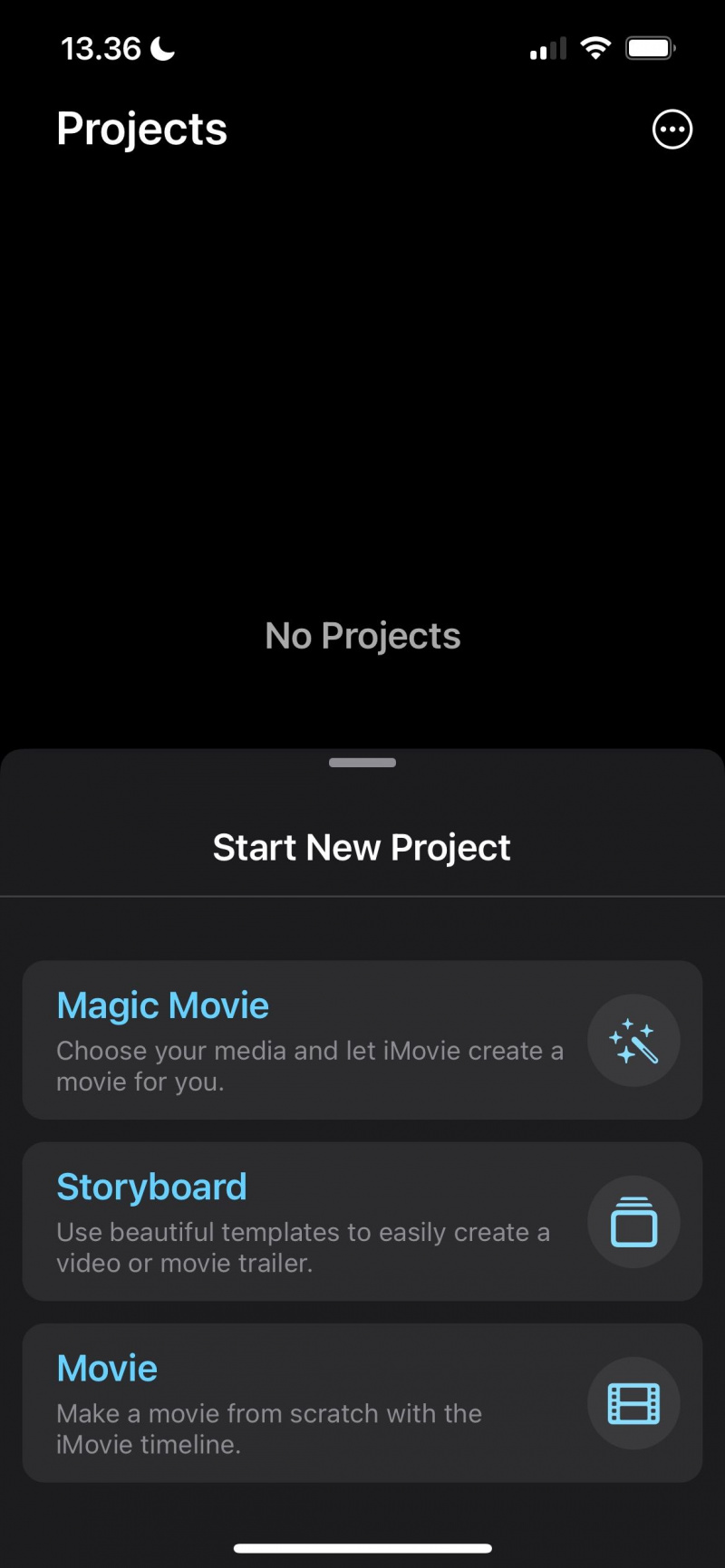Kahit na hindi ka isang propesyonal na filmmaker, maaaring gusto mong makisawsaw sa nilalamang video sa isang punto. Maraming mga social media platform, kabilang ang Instagram, ay lumilipat sa direksyon na ito.
Makakatulong sa iyo ang pag-edit ng mga video na lumaki ang audience sa social media. Ngunit kahit na hindi ka partikular na aktibo sa mga platform na ito, ang paggawa ng ganitong uri ay isang masayang side-project. Sa sandaling handa ka nang sumisid, malamang na gusto mong pumili ng higit pa sa isang advanced na editor ng video.
MAKEUSEOF VIDEO OF THE DAY
Kapag nag-e-edit ng content on the go, ang iMovie at Adobe Premiere Rush ay dalawa sa pinakasikat na mobile app. Ihahambing sila ng artikulong ito.
Ano ang Adobe Premiere Rush?
Ang Premiere Rush ay isang streamline na app sa pag-edit ng video na available sa maraming device. Maaari kang gumamit ng maraming katulad na basic mga feature na makikita mo sa Premiere Pro , na pangunahing software sa pag-edit ng video ng Adobe. Kasama sa mga halimbawa ang pagdaragdag ng mga preset sa iyong footage at mga clipping shot.
Hindi tulad ng Premiere Pro, hindi mo na kailangan bumili ng subscription sa Adobe Creative Cloud . Kakailanganin mong mag-sign up para sa isang account, ngunit ang paggawa nito at pag-download ng app ay parehong libre. Maaari kang magbayad para sa isang Adobe Express plan kung gusto mo ng mas advanced na feature.
I-download: Adobe Premiere Rush para sa iOS | Android (Libre, magagamit ang mga in-app na pagbili)
Ano ang iMovie?
Sabihin nating bago ka sa pag-edit ng video ngunit hindi pa handang bumili ng mas advanced na software. Sa karamihan ng mga pagkakataon, malamang piliin ang DaVinci Resolve o iMovie. Kung tatawagin natin ang Premiere Rush na isang streamlined na bersyon ng Premiere Pro, ang iMovie ay pareho ang katumbas ng Final Cut Pro.
Noong unang inilunsad ang iMovie noong 1999, ang iPhone ay wala pa sa merkado. Dahil dito, maaari mo lamang gamitin ang tool sa mga Mac computer. Ngayon, gayunpaman, na-optimize ng Apple ang software para sa suite ng mga mobile device nito.
I-download: iMovie para sa iOS (Libre)
Ngayong alam mo na ang higit pa tungkol sa Premiere Rush at iMovie, paghambingin natin ang dalawa sa mga seksyon sa ibaba.
Availability
Kung gusto mong mag-download ng Premiere Rush para sa pag-edit sa mobile, hindi mo kailangang magkaroon ng Apple smartphone o tablet. Bilang karagdagan sa pagpapatakbo sa mga iOS at iPadOS device, maaari mong gamitin ang Premiere Rush sa Android. Maaari mo ring i-download ang Premiere Rush para sa iyong desktop device.
Kung gusto mong gumamit ng iMovie sa isang Android device, wala kang swerte; ang app ay magagamit lamang para sa mga gumagamit ng Apple. Bilang karagdagan sa iyong iPhone at iPad, maaari mong gamitin ang app sa mga Mac at MacBook.
Habang available ang iMovie sa App Store, karaniwan mong makikita ang app na na-download na sa iyong device bilang default.
Paglikha ng mga Proyekto
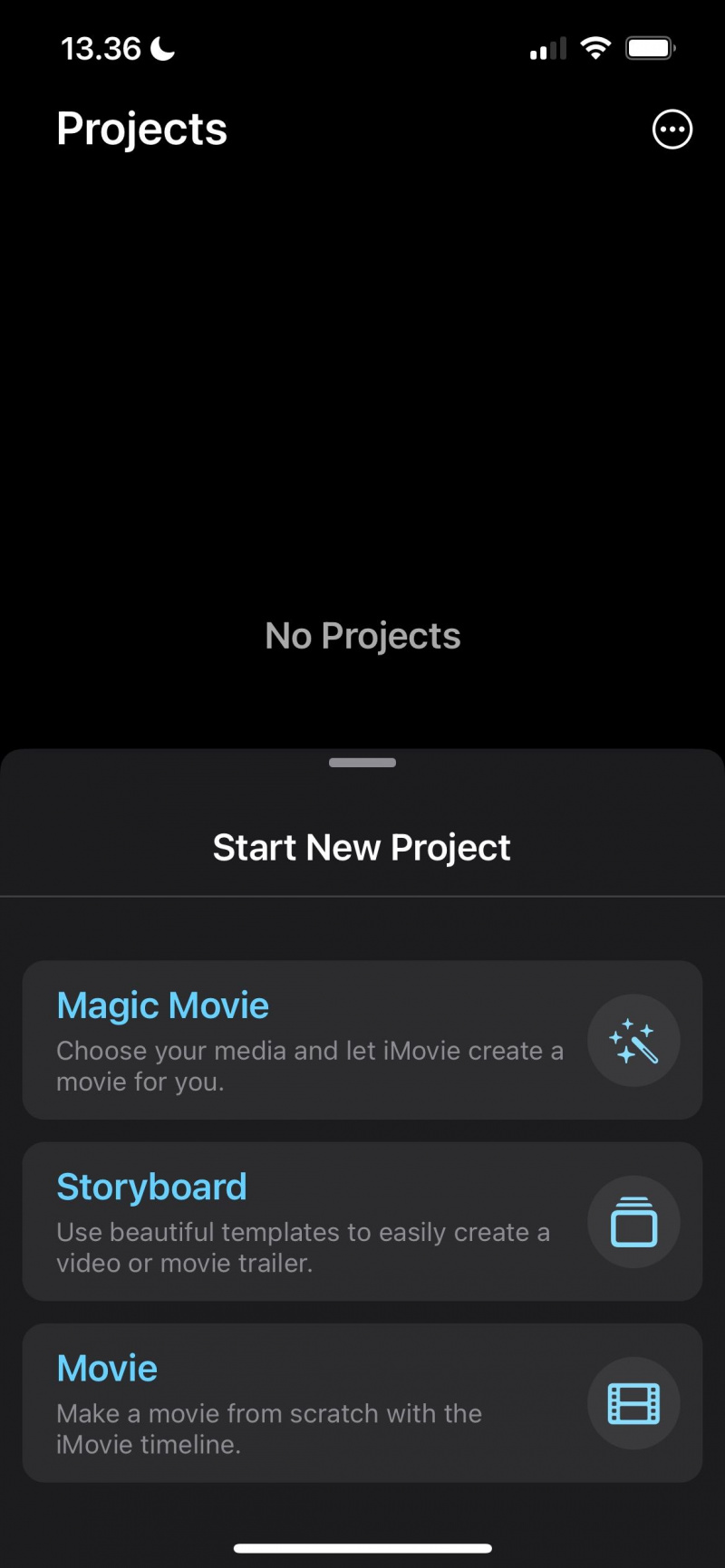
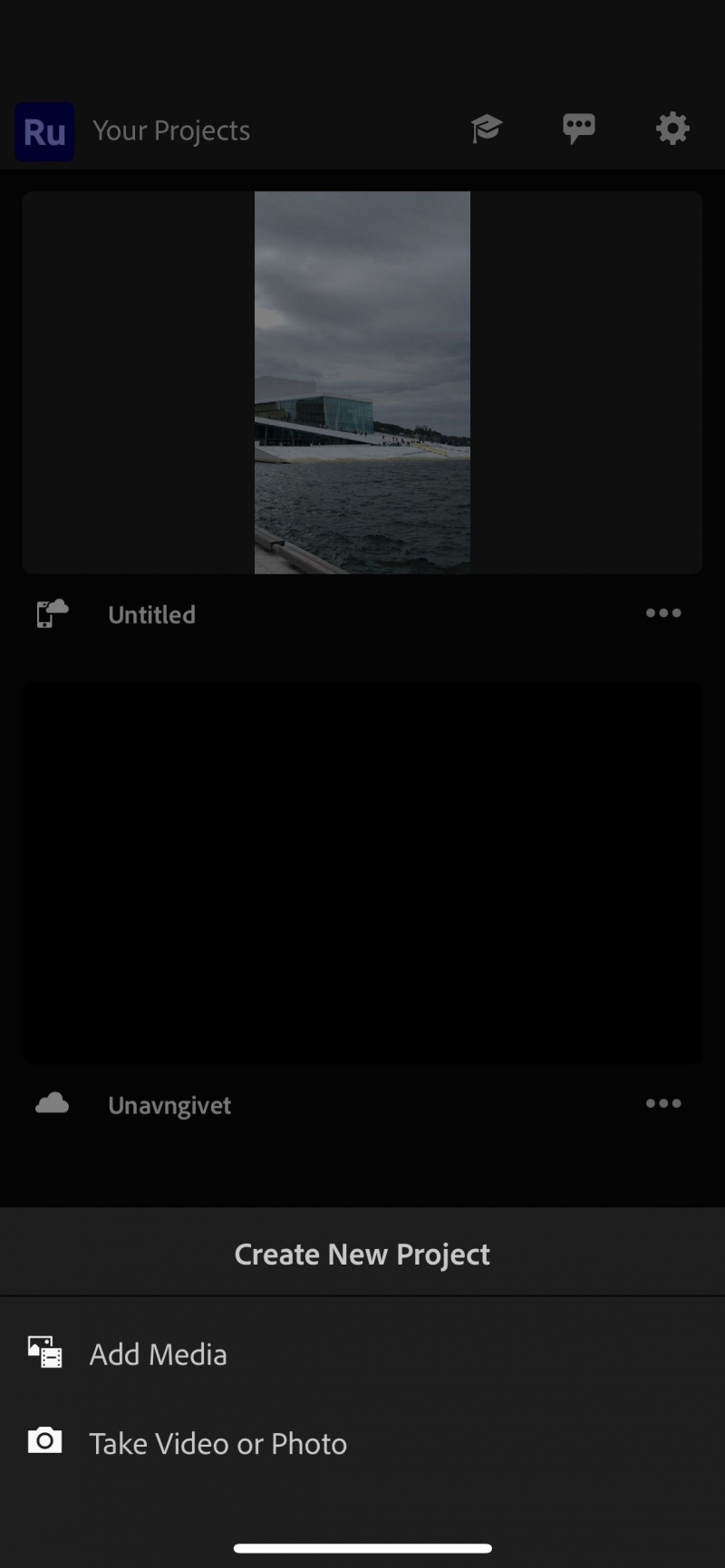
Malaki ang pagkakaiba ng Premiere Rush at iMovie sa mga template ng proyekto na maaari mong piliin. Kung gumagamit ka ng Premiere Rush at pindutin ang + button, makikita mo ang Lumikha ng Bagong Proyekto bintana. Dito, maaari mong piliin kung gusto mong mag-import ng content na nakuha mo na o kumuha ng bagong larawan o video. Para sa iba, gayunpaman, kakailanganin mong i-customize ang mga bagay nang mag-isa.
Ang iMovie, sa kabilang banda, ay nagbibigay sa iyo ng kaunting flexibility. Maaari kang lumikha ng iyong sariling pelikula mula sa simula sa pamamagitan ng pag-click sa Pelikula tab, habang Storyboard nagbibigay-daan sa iyo na lumikha ng isang trailer-style na video. At kung tamaan ka Magic Movie , awtomatikong gagawa ng pelikula ang iMovie mula sa mga video at larawang pipiliin mo.
eto paano gumawa ng slideshow presentation gamit ang iMovie .
Interface
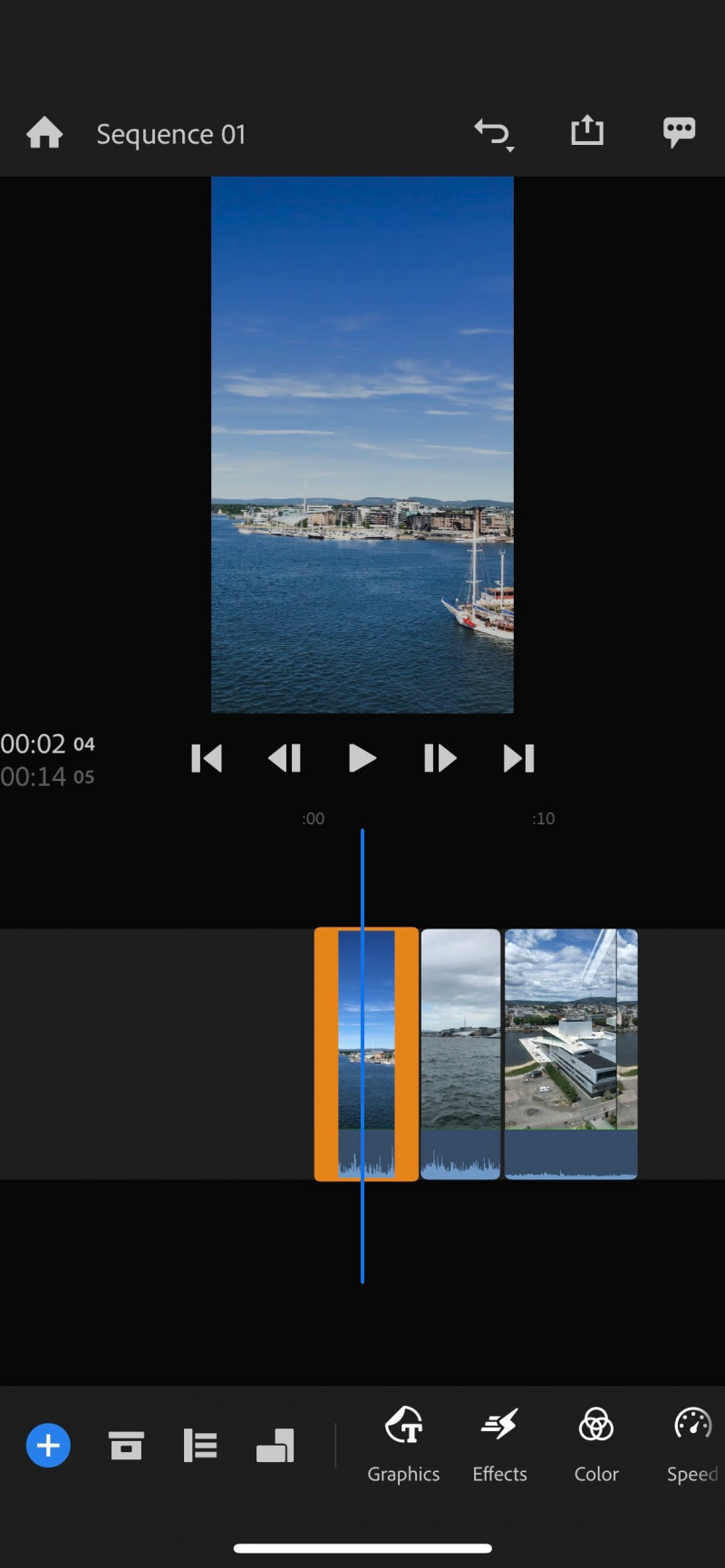
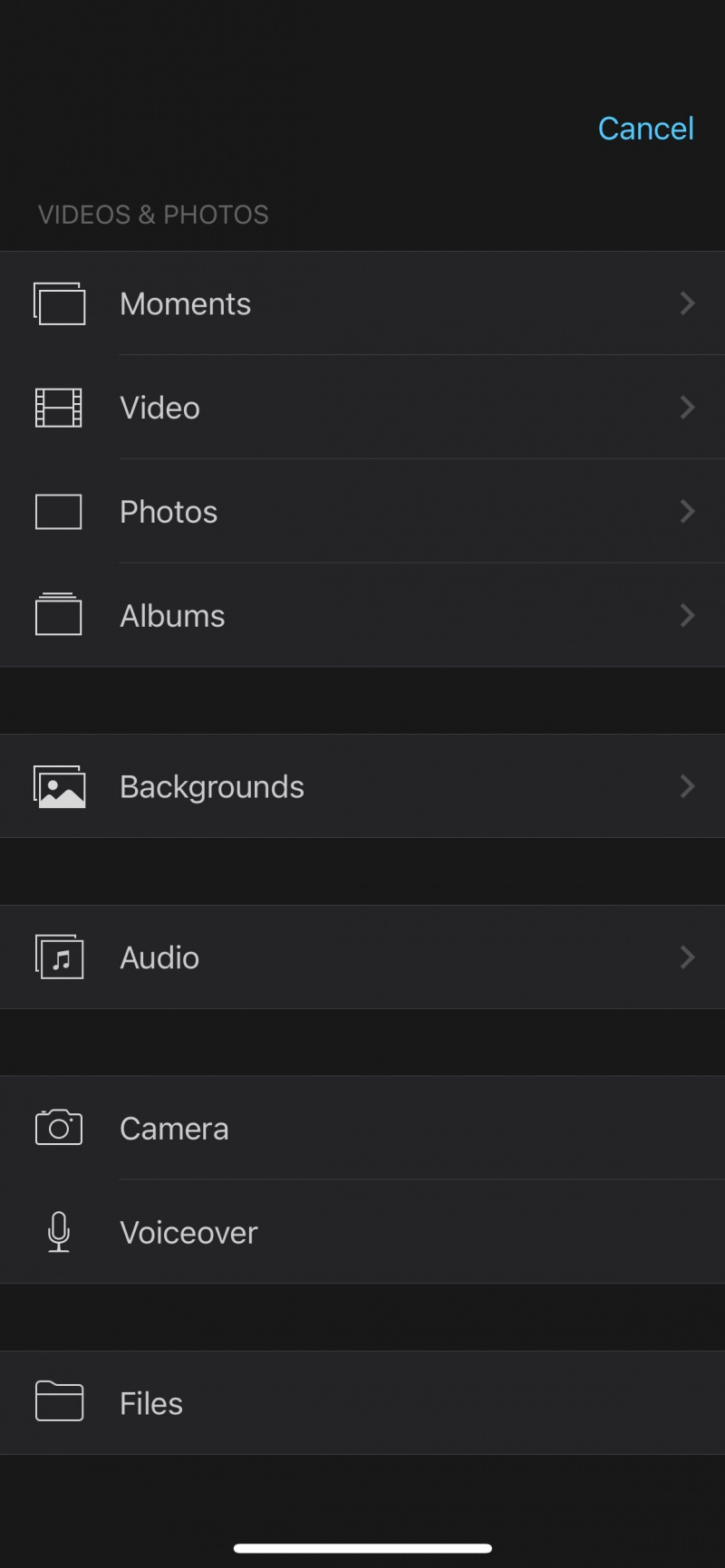
Ang pagiging kabaitan ng gumagamit ay isang mahalagang bahagi ng pagpili ng anumang software sa pag-edit ng video. Hindi alintana kung pipiliin mo ang Premiere Rush o iMovie, magkakaroon ka ng kaunting mga isyu sa pag-navigate sa app. Ang parehong mga interface ay malinis at malinaw na ipinapaliwanag kung nasaan ang lahat.
Maa-access mo ang lahat ng kinakailangang tool para i-edit ang iyong mga video sa iMovie sa pamamagitan ng pagpili sa + pindutan. Dito, makakahanap ka ng mga tool para sa pag-edit ng audio, pag-import ng higit pang mga video, at pagdaragdag ng mga background—dagdag pa.
Kapag ginamit mo ang Premiere Rush, ang mga tool na kailangan mo ay nasa ibaba ng iyong screen. Kung palalawakin mo ang bawat icon, makikita mo ang lahat ng mga alok sa partikular na lugar na iyon. At upang mahanap ang perpektong kategorya, maaari kang mag-scroll sa menu.
Pag-edit ng mga Kulay
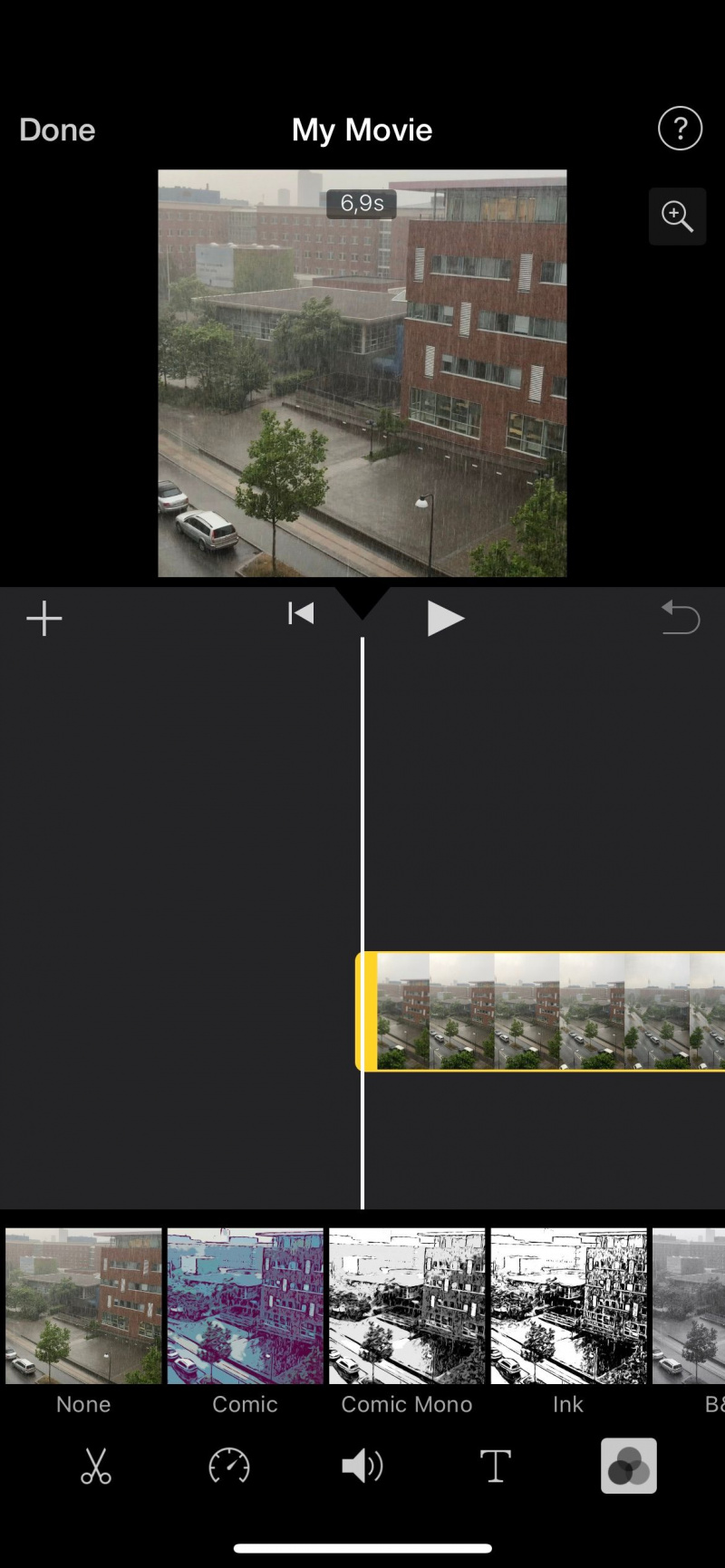
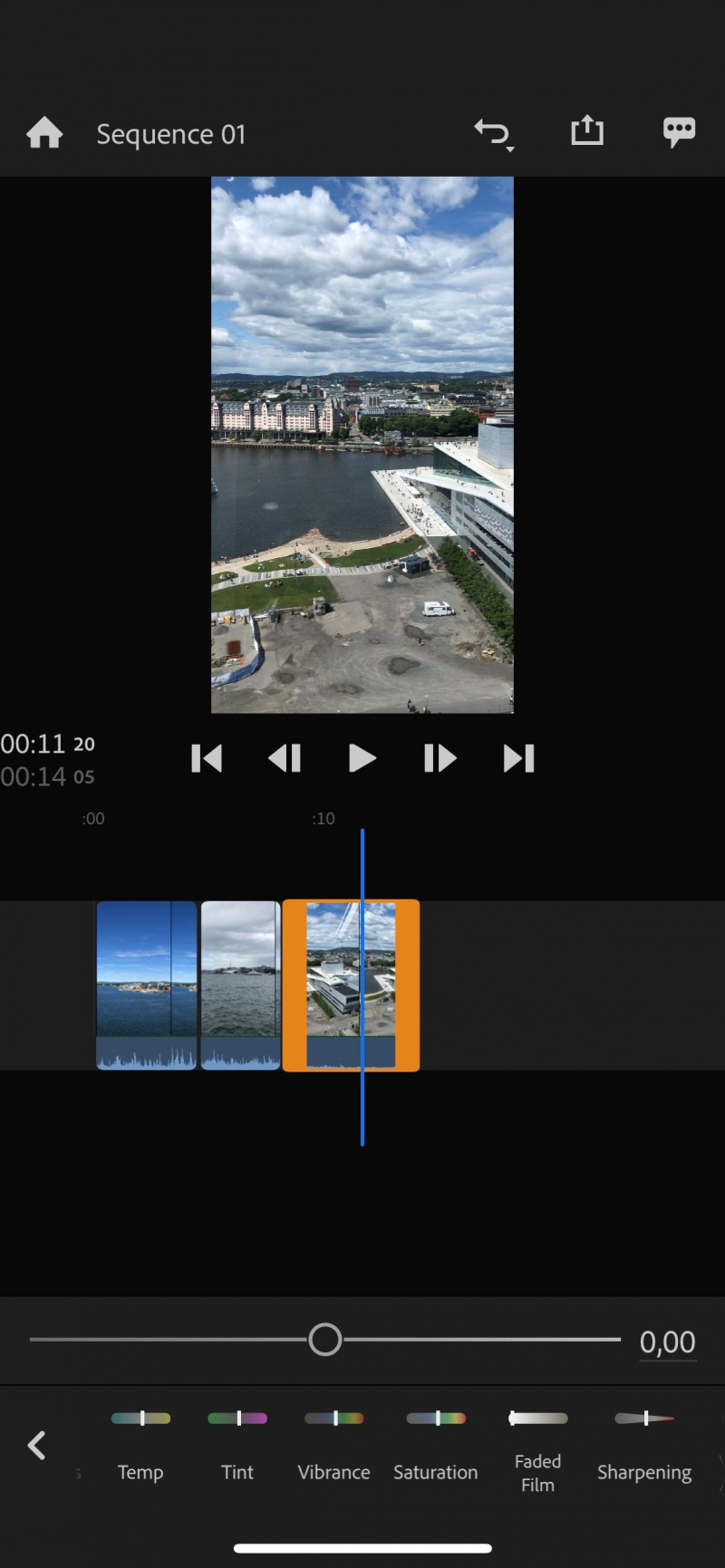
Ang pagwawasto ng kulay at pagmamarka ay dalawang mahalagang pamamaraan para sa pagpapataas ng iyong mga proyekto sa video. Ang Premiere Rush o ang iMovie ay hindi kasing advanced ng Premiere Pro o Final Cut Pro sa bagay na ito, ngunit makakahanap ka pa rin ng sapat para sa mga pangunahing gawain.
Ang Premiere Rush ay, sa ngayon, ang pinakamalaking hanay ng mga tool sa pag-edit ng kulay. Maaari kang magdagdag ng mga preset, at makakahanap ka rin ng mga split toning na kakayahan. Higit pa rito, maaari mong baguhin ang exposure, contrast, highlight, at shadow.
Kasama sa iba pang mga tool sa pag-edit ng kulay na inaalok ng Premiere Rush ang:
kung paano manuod ng live tv sa computer
- Temperatura
- Vibrance
- Saturation
- Tint
Ang iMovie, sa kabilang banda, ay nagpapahintulot sa iyo na magdagdag ng mga filter sa iyong trabaho. Makakahanap ka ng pinaghalong kulay at monochrome na mga preset, ngunit iyon ay hanggang sa ang mobile na bersyon ay magdadala sa iyo.
Mga Kakayahang Audio
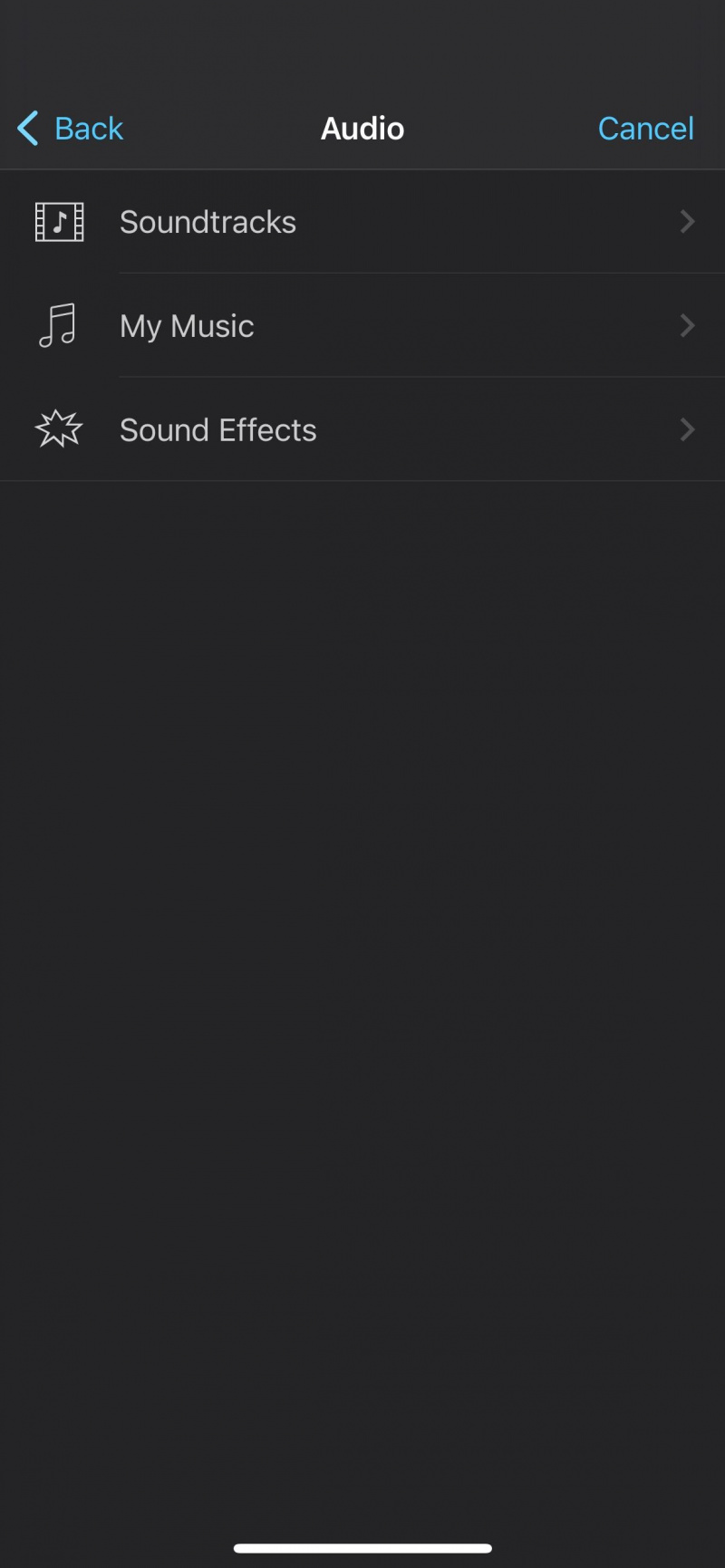
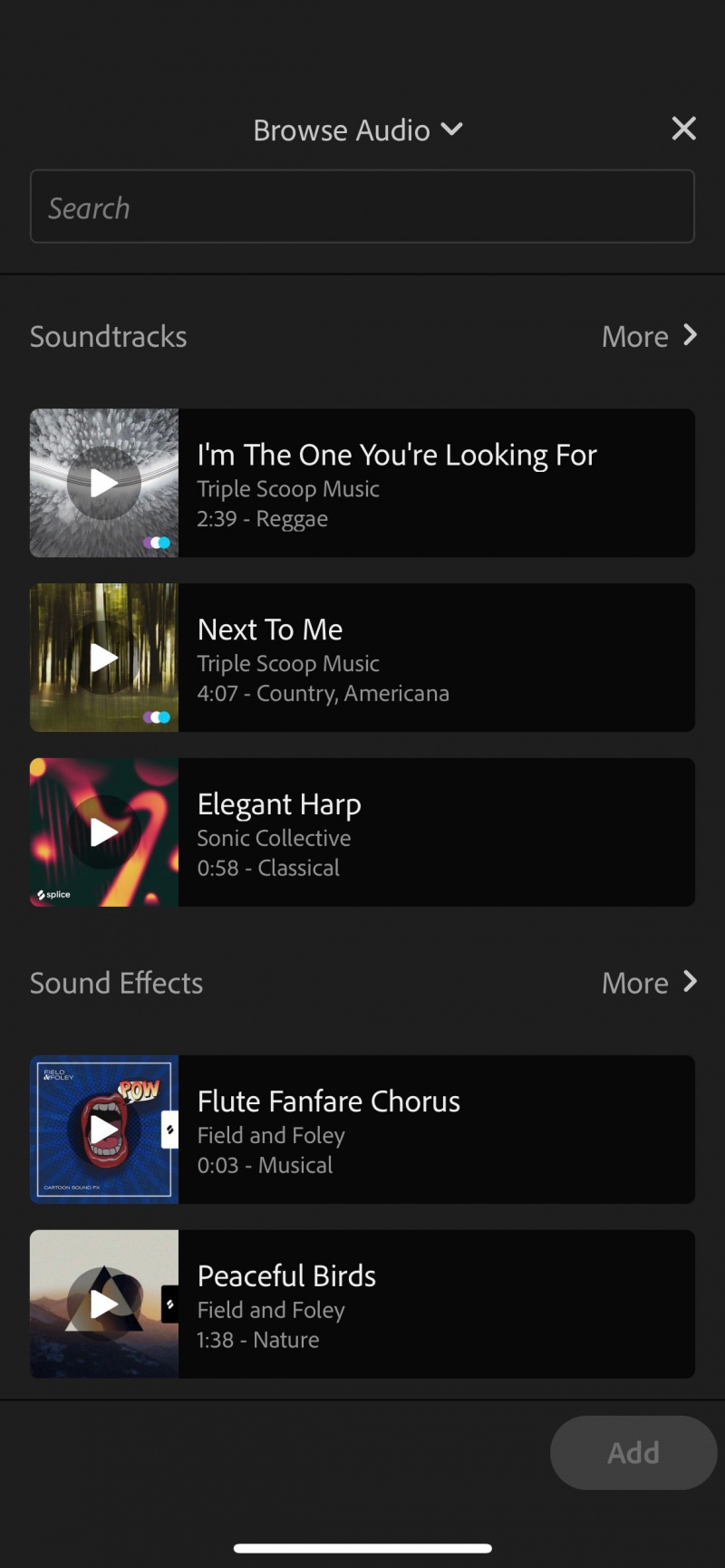
Ang audio ay isa pang mahalagang bagay na dapat isaalang-alang kapag pumipili ng software sa pag-edit ng video. Sa bagay na ito, ang Premiere Rush at iMovie ay may disenteng seleksyon ng mga alok.
Marahil ang pinakaastig na tampok ng audio ng iMovie ay maaari kang mag-record ng mga voiceover. Kung sinusubukan mong ipaliwanag ang isang bagay sa iyong audience o gusto mong sumali sa isang trend, makikita mong kapaki-pakinabang ang feature na ito. Makakakita ka rin ng iba't ibang sound effect na maaari mong idagdag sa iyong mga video, bilang karagdagan sa pag-import ng musika.
Kung wala kang anumang musika sa iyong device, maaari mong gamitin ang ilan sa mga himig mula sa Mga soundtrack katalogo.
Hinahayaan ka ng Premiere Rush na piliin kung boses o musika ang tunog sa isang partikular na clip, at maaari mong i-tweak ang volume. Maaari mo ring gamitin ang Auto volume na opsyon na nag-e-edit ng mga antas ng tunog para sa iyo, habang makakahanap ka rin ng maraming sound effect na maaari mong idagdag sa iyong mga proyekto.
Aling Mobile Video Editing App ang Dapat Mong Gamitin?
Matutulungan ka ng iMovie at Premiere Rush na gumawa ng mga nakakahimok na proyekto. Ang Premiere Rush ay may mas malaking hanay ng mga tampok kaysa sa iMovie; kung naghahanap ka ng isang bagay na mas advanced, malamang na dapat mong gawin iyon.
Ang Premiere Rush ay mayroon ding bentahe ng pagiging available sa parehong Apple at Android na mga smartphone at tablet. Kung wala kang Apple device, ang iyong pinakamahusay na pagpipilian ay ang Premiere Rush.
Kung mayroon kang isang Apple device at kailangan lang ng isang bagay na simple, maaari mong makitang kapaki-pakinabang ang iMovie. Dahil libre ang parehong app, wala kang mawawala sa pagsubok sa pareho kung pinapayagan ka ng iyong mga device na gawin ito.